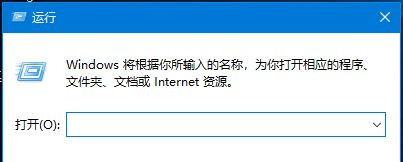Win10运行怎么打开?Win10打开运行窗口的快捷键 |
您所在的位置:网站首页 › 打开运行窗口快捷键是哪个 › Win10运行怎么打开?Win10打开运行窗口的快捷键 |
Win10运行怎么打开?Win10打开运行窗口的快捷键
|
系统之家
>
Win10教程
Win10运行怎么打开?Win10打开运行窗口的快捷键
更新日期:2022-07-02 来源:系统之家 运行窗口是windows系统中比较常用的一个工具,运行框可以通过命令快速调用windows组件。那Win10系统的运行在哪里打开呢?打开运行对话框的快捷键是什么?下面小编就给大家讲讲吧。
方法一:win+R快捷键 Win+R就是windows+R组合键,不管windows是什么版本,windows+R组合键都可以快速打开运行框。其中windows是windows徽标键,位于键盘上的Ctrl和Alt中间。 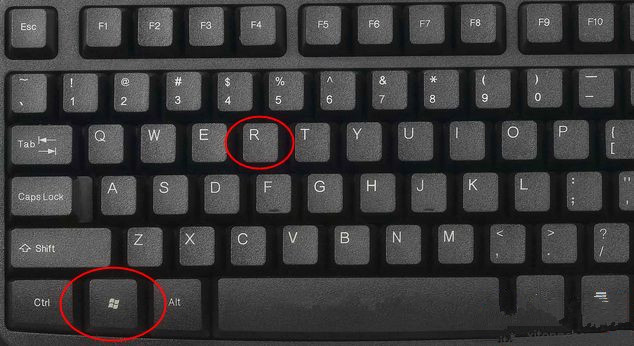
方法二:通过快捷菜单打开 你可以同时按住Windows+X组合键调出快捷菜单,也可以鼠标右键点击左下角【开始】图标,调出快捷菜单,这边就有【运行(R)】选项,点击即可打开运行。 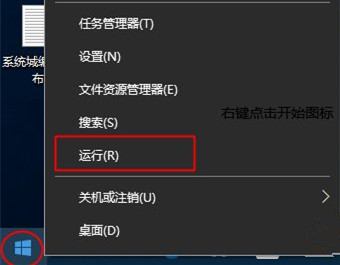
方法三:通过cortana搜索 你可以点击左下角任务栏的cortana搜索栏或搜索图标,也可以同时按住Windows+S或Windows+Q快速调出搜索栏。然后在搜索框输入【运行】或【run】,最佳匹配项出现运行桌面应用,点击它即可。 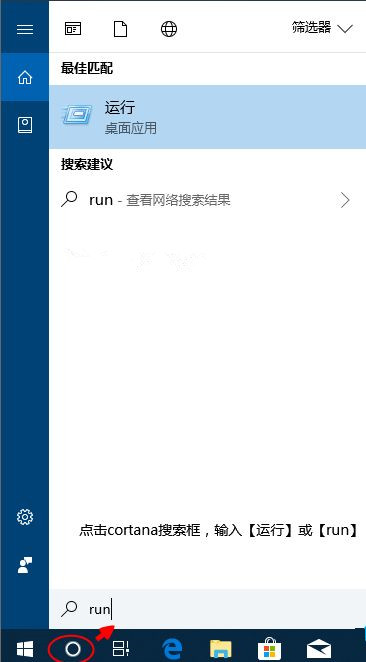
方法四:开始菜单打开 鼠标左键点击开始图标,找到windows系统文件夹,展开,找到【运行】,点击即可打开。 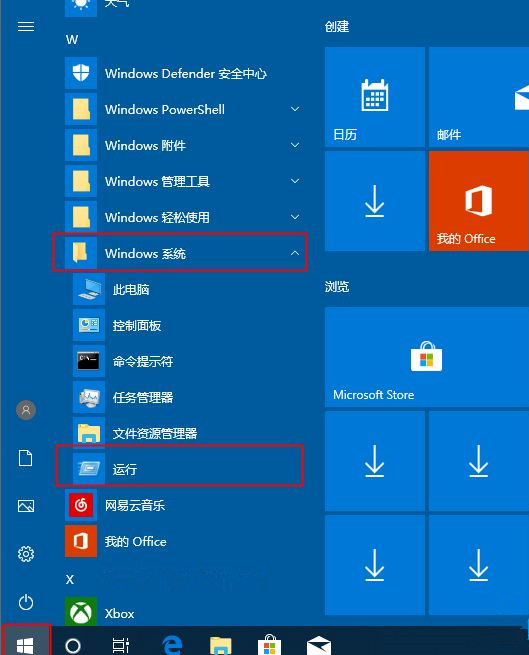
以上就是win10系统打开运行窗口的方法了。 |
【本文地址】
今日新闻 |
推荐新闻 |